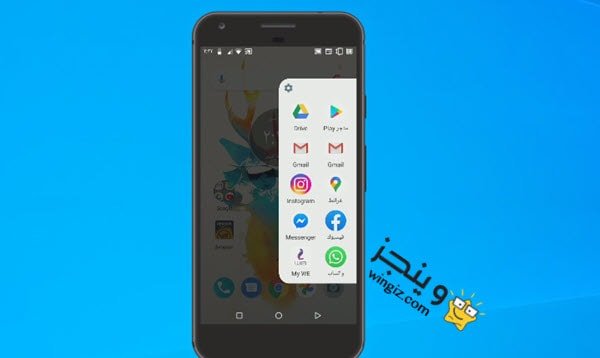معنا اليوم واحد من التطبيقات الجديدة التى ظهرت مؤخراً على سوق جوجل بلاى يعرف باسم “Panels” والذي من خلاله يمكنك إنشاء اختصارات التطبيقات على شاشة الاندرويد للوصول السريع إليها بدون الحاجة إلى البحث كثيراً بين العديد من التطبيقات والألعاب المثبتة على هاتف أندرويد الخاص بك .
نقوم جميعاً بتحميل وتثبيت العديد من التطبيقات والألعاب على الهواتف الذكية والأجهزة اللوحية الخاصة بنا، ومع مرور الوقت يصبح لدينا عدد كبير من التطبيقات والألعاب على شاشة الهاتف، وعند محاولة الوصول إلى تطبيق أو لعبة معينة قد يستغرق هذا بعض الدقائق نظراً لوجود الكثير من التطبيقات المثبتة .
لهذا السبب، تعد عملية إنشاء اختصارات للتطبيقات المفضلة التي تحتاج إليها بشكل كبير على مدار اليوم شىء مهم وضرورى للغاية حتى تتمكن من الوصول لأى تطبيق فى ثوانى فقط من شاشة الهاتف الرئيسية بطريقة احترافية وأفضل بكثير من الطريقة التقليدية التى تحتاج إلى بعض الوقت للوصول إلى تطبيق أو لعبة معينة على هاتفك .
ولحسن الحظ، يتوفر على سوق جوجل بلاى العديد من التطبيقات المتخصصة فى الوصول السريع للتطبيقات من خلال إنشاء اختصارات لأهم وأكثر التطبيقات التي تحتاج إليها على مدار يومك ومن ثم وضعها على الشاشة الرئيسية لهاتفك بشكل وطريقة أنيقة للغاية لتصل إليها بنقرة واحدة فقط .
- [4] برنامج قفل وفتح الشاشة بدون زرار الباور
- تطبيق جديد يجمع كل تطبيقات لايت للاندرويد فى مكان واحد
- 3 تطبيقات لمعرفة البرامج التي تستهلك البطارية للاندرويد مجاناً
واليوم سيكون معنا واحد من هذه التطبيقات الجديدة المتخصصة فى هذا الأمر، تطبيق حقاً يستحق التحميل والتثبيت ويستحق أيضًا خمس نجوم نظراً لما يقدمه من خصائص ومزايا رائعة إلى جانب أنه سهل الاستخدام وبسيط للغاية . عموماً، تابع التفاصيل أدناه لمعرفة كل شىء حول هذا التطبيق وطريقة الاستخدام .
تطبيق Panels
بإختصار شديد، يساعدك هذا التطبيق الجديد فى انشاء شريط جانبي على شاشة الهاتف الرئيسية يضم مجموعة من التطبيقات التى تحتاج إليها بشكل كبير على مدار يومك، تقوم أنت شخصياً بتحديد هذه التطبيق بحيث تظهر فى الشريط الجانبى على شاشة الهاتف الرئيسية مع إمكانية التحكم فى مكان ظهور هذا الشريط سواء في الجانب الأيسر أو الجانب الايمين إلى غير ذلك على حسب ما تريد .
الشيء الجميل أيضًا في التطبيق انه يتيح لك إمكانية تخصيص هذا الشريط الجانب مع مجموعة من الأنماط والألوان المختلفة ليظهر على شاشة الهاتف الرئيسية بطريقة أنيقة وجميلة مع دعم حزمة أيقونات مختلفة، وإليكم فى السطور أدناه طريقة التعامل مع التطبيق بعد التحميل والتثبيت وتخصيص كل شىء . [play.google.com]
طريقة استخدام التطبيق
بعد التحميل والتثبيت على الهاتف الخاص بك تحتاج فقط إلى منح التطبيق إمكانية الدخول من خلال النقر على الخيار المشار عليه فى سكرين شوت أدناه ومن ثم الموافقة على منح التطبيق إمكانية الدخول والوصول كما هو مبين وموضح بحيث يعمل التطبيق بدون أى مشكلة .

بعد الانتهاء من هذه الخطوة نكون انتهياً من أول خطوة .
بعد ذلك أنقر على الخيار المشار عليه فى سكرين شوت أدناه وابدء فى تحديد أبرز وأهم التطبيقات المفضلة لديك بحيث تظهر فى الشريط الجانبى على الشاشة الرئيسية للهاتف الخاص بك وتتمكن من الوصول إليها بشكل سريع و بنقرة واحدة فقط بدون الحاجة إلى البحث كثيراً بين التطبيقات .
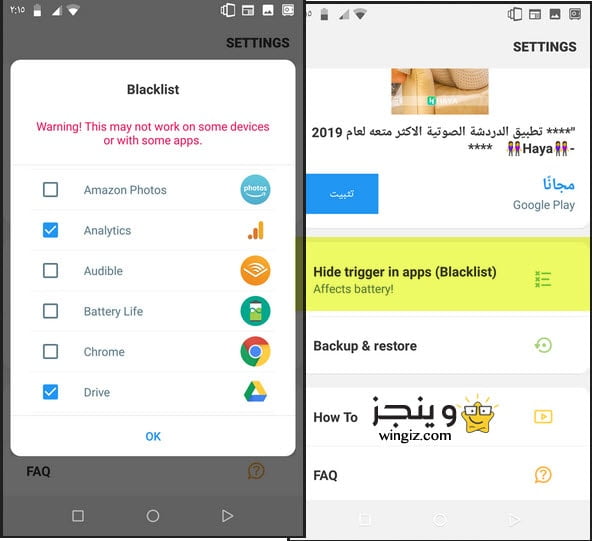
بعد الانتهاء من خطوة تحديد التطبيقات، يمكنك وقتها الخروج من التطبيقات والذهاب إلى الشاشة الرئيسية ومن ثم سحب الشاشة جهة اليسار ليظهر معك الشريط الجانبى كما فى سكرين شوت أدناه وهو يضم التطبيقات التى قمت بتحديدها للوصول السريع إليها .
ويمكنك اضافة المزيد من التطبيقات فى الشريط الجانبى من خلال النقر طويلاً فى منطقة فارغة في الشريط، ثم النقر على علامة وأيقونة + والنقر على الخيار الأول والبدء فى تحديد المزيد من التطبيقات .
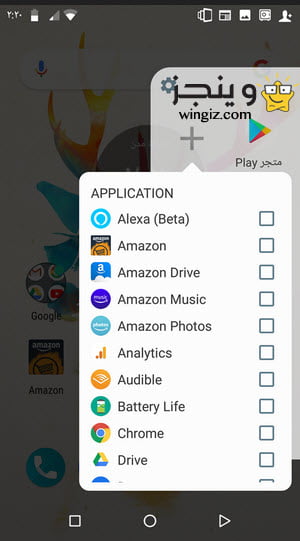
يمكنك من خلال اعدادات التطبيقات أيضًا تخصيص الشريط الجانبى كما ذكرنا بالأعلى بحيث يظهر بشكل افضل ينال على إعجابك .
فى الأخير، يتوفر التطبيق للتحميل المجانى على سوق جوجل بلاى ويدعم العمل على إصدار أندرويد 7.0 فيما أعلى وأحدث من ذلك وهو بالفعل يستحق التجربة وهذا بناءًا على تعليقات وآراء المستخدمين على صفحة التطبيق بالمتجر .